Følgende guide leder deg gjennom trinnene for å blokkere bestemte porter på en Windows maskin til å stivne datasystemet.
De fleste Windows-brukere ikke kommer i kontakt med porter på en regelmessig basis, eller i det hele tatt. Mens noen kan møte havner når de satt opp en ny e-postadresse i et desktop e-post program, eller når standard porter som 80 eller 21 er nevnt i nyheter, artikler, porter er vanligvis ignorert for det meste.
Porter som er brutt ned til kjernen gjør kommunikasjon mellom en PC med Windows og noe annet, for eksempel Internett sider eller e-post servere.
Windows er konfigurert som standard til å ha visse porter åpne. Dette gjøres vanligvis for kompatibilitet hensikt å unngå problemer ved at enkelte tjenester er brukt.
Det er en god idé, men å lukke porter som du ikke bruke til å stivne systemet og unngå angrep mot disse portene. Den siste SMB ransomware hendelsen for eksempel kunne ha vært unngått for eksempel hvis porten ikke ville være åpen standard.
Hvilke porter som er åpne uansett?

Hvis du aldri sjekket porter på en Windows-maskin, kan du lurer på hvilke porter som er åpne på det, og hvordan du skal finne det ut.
Jeg foreslår at du bruker programmer for det, som de tilbyr flere detaljer og mer tilgjengelige enn andre midler.
Du kan bruke et program som Portscan for det, eller, og det er min favoritt, Nirsoft er CurrPorts i stedet (se oppdatert CurrPorts anmeldelse her).
CurrPorts er en gratis bærbar program som du kan kjøre rett etter nedlasting. Det viser en liste over alle programmer og tjenester i grensesnittet, alle Internett-tilkoblinger, og alle lokale porter som er åpne på det tidspunktet.
Listen over åpne porter som kan være nyttige på sin egen, men mesteparten av tiden du kan ha en hard tid på å bestemme om det er nødvendig for funksjonaliteten, eller ikke. Det er også tilfeller der du trenger funksjonaliteten på et nettverk, men ikke over Internett.
Du trenger til forskning i porter som du ikke vet om å gjøre en utdannet beslutning om det. Ett område som du kan finne nyttig for det er Steve Gibson nettsted der du kan søke etter porter og få informasjon på mange vanlige.
Du kan også kjøre port sjekker fra Gibson nettstedet direkte ved å klikke på én av de tilgjengelige port søkealternativer det (f.eks. vanlige porter, fildeling, eller alle service-porter). Du trenger å konsentrere seg om porter oppført som er åpne i denne saken.
Blokkere porter i Windows
Når du har gjort beslutningen om å blokkere en port på en Windows-maskin, må du finne en måte å gjøre det på. De fleste personlige brannmurer, inkludert Windows-Brannmur, støtte for blokkering av porter. Du kan også blokkere porter hvis du har tilgang til admin-grensesnittet til en ruter eller et modem, som mange kommer med muligheter til å gjøre det også.
Fordelen med å blokkere det i ruteren er at den er sperret for alle enheter du bruker på ruteren nivå. Så, hvis du vil blokkere det på maskinen nivå, du vil nødt til å gjøre det for en hvilken som helst enhet du bruker på det tidspunktet eller i fremtiden.
Blokkere porter ved hjelp av Windows-Brannmur
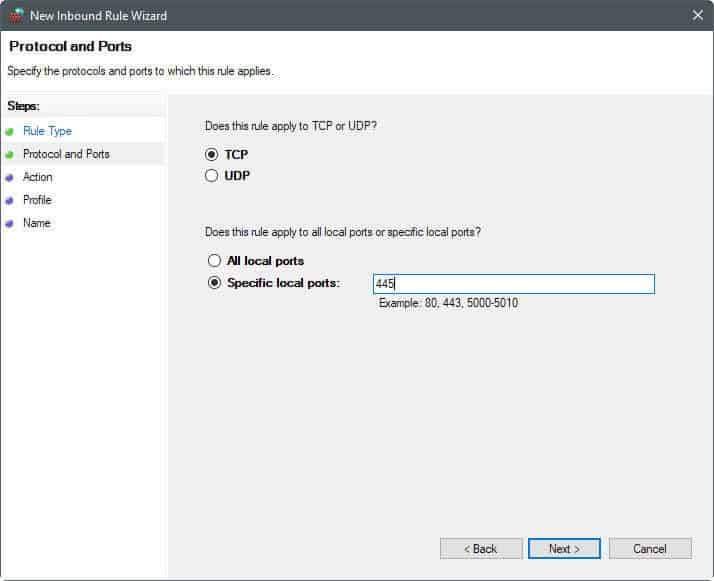
Selve prosessen er enkel, og burde ikke ta lang tid å fullføre:
- Trykk på Windows-tasten, skriv inn Windows-Brannmur, og velg Windows-Brannmur med Avansert Sikkerhet fra resultatene.
- Klikk på Innkommende Regler når brannmuren åpnes.
- Velg Ny Regel fra Handlinger-ruten.
- Velg Porten fra Regelen Type liste.
- Velg TCP eller UDP, og angi porter, eller en port range (f.eks. 445, eller 137-139).
- Velg blokkere tilkoblingen.
- Velg når regelen gjelder (permisjon standard hvis du er usikker).
- Legge til et navn, f.eks. Port 445, og en beskrivelse (f.eks. grunn for blokkering, og dato/klokkeslett).
Merk: Det kan hende at du kjører inn i saker etter blokkere porter på maskinen. Det kan hende at apper ikke fungerer lenger, eller vil du kanskje ikke være i stand til å koble til visse ressurser. Hvis det er tilfelle, den port som du deaktiverte i brannmur kan være behov for det. Du kan angre blokkering av portene på når som helst i brannmuren som godt.
Gjenta trinnene for alle andre porten du vil blokkert på Windows PC.
Andre merk: Programmer som Nirsoft er CurrPorts vil fortsatt avsløre at tjenester eller programmer som lytter på disse portene. Dette endres ikke når du blokkere porter i Windows. Hva som skjer er imidlertid at forbindelsen til disse tjenestene og programmene er nektet, fordi forbindelser til porten er blokkert av systemet.
Avsluttende Ord
Det er ikke vanskelig å blokkere porter på Windows-Pcer. Mens du kan bruke litt tid på å forske på de åpne portene før du begynner å blokkere dem ved å gjøre det vil betale seg i det lange løp.
Noen internett-Leverandører har begynt å blokkere vanlige angrep porter på vegne av sine brukere, samt for å redusere angrep overflaten. Du kan kjøre søk på Gibson ‘ s nettside for å finne ut om det er tilfelle for deg.
Nå er Du: har du blokkere porter i Windows? Hvis så er tilfelle hvilke og hvorfor?